Windows 11系统上的应用商店,是用户下载安装应用程序的最常用的途径之一。但是,有时候我们会发现应用商店无法打开,无法连接,或者连接时提示异常等问题。下面,我们将一起探讨
Windows 11系统上的应用商店,是用户下载安装应用程序的最常用的途径之一。但是,有时候我们会发现应用商店无法打开,无法连接,或者连接时提示异常等问题。下面,我们将一起探讨这些问题及其解决方案。
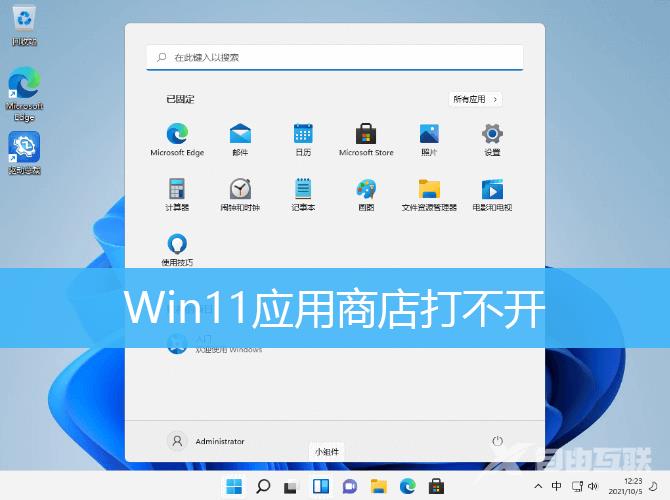
Win11应用商店打不开解决方法
1、首先,右击任务栏上的开始图标,在打开的菜单中,选择Windows Powershell (管理员)(A)选项;
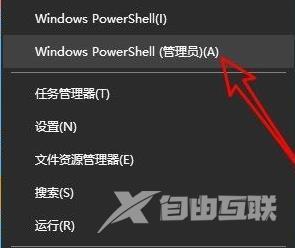
2、管理员: Windows PowerShell窗口,输入并按回车执行以下命令
Get-AppxPackage -allusers | Select Name, PackageFullName
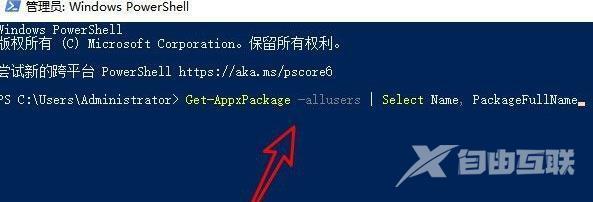
3、找到Windows Store相对应的数值,然后复制它后面的具体数据;
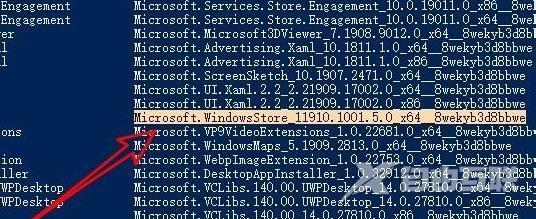
4、接着,继续输入以下命令:
Add-appxpackage -register “C:\Program Files\WindowsApps\Microsoft.WindowsStore_11910.1001.5.0_x64__8wekyb3d8bbwe\appxmanifest.xml”-disabledevelopmentmode,
注意:需要将中间对应的值换成我们上面复制到的详细数值
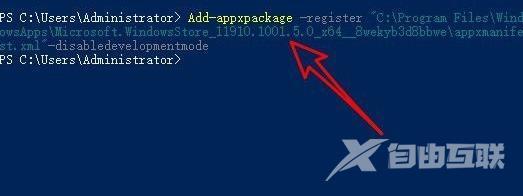
5、设置完成后,Win11系统就会自动开始重新部署应用商店;
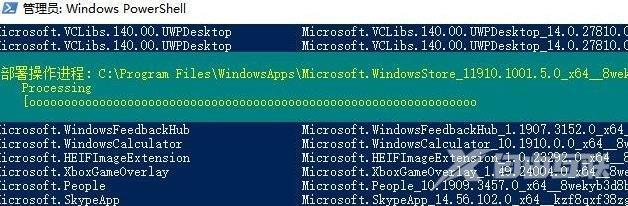
6、这时我们开启应用商店,即可正常使用啦。
